遇到Windows 10 BSOD“驱动程序卸载而无需取消待处理操作”在您的PC/笔记本电脑上?此错误表明驱动程序在卸载之前未能取消执行操作。或者您可以说,当驾驶员停止工作时,PC上正在运行的过程停止工作。并且此BSOD错误尤其发生在虚拟环境上运行的虚拟环境,例如Virtualbox,VMware,Microsoft Virtual PC,Microsoft Virtual PC等。在系统过程和任何程序或驱动程序之间,病毒感染,损坏的系统文件也可能是该错误的原因
您的PC遇到了一个问题,需要重新启动。我们只是在收集一些错误信息,然后我们将为您重新启动(完成60%)
如果您想知道更多
如何修复驱动程序卸载错误?
每当您面对系统上的任何蓝屏时,第一件事都要删除所有外部设备以检查并确保任何设备驱动程序冲突不会引起问题。
如果由于此BSOD错误系统在启动时经常重新启动,并且不允许执行任何任务,只需将Windows从最小系统要求开始并允许执行的安全模式启动,应用故障排除步骤来修复此驱动程序_UNLOADED_WITHOUT_CANCELIN_CANCELLED_PENCELLIND_PENDEN_OPERTICT_EPERTIONS_OPERATIONS BSOD BSOD错误。
注意:如果一个重新启动后,窗口正常启动后,您可以直接应用以下解决方案,以避免系统上的BSOD。
如果安装了暂时禁用安全软件(防病毒),并且卸载最近安装了第三方软件,以检查这些应用程序不会引起问题。
Microsoft定期使用错误修复程序释放安全更新,以修补第三方应用程序创建的安全孔。从设置 - > Update&Security-> Windows Update->检查更新中的最新Windows更新。愿最新更新具有用于卸载驱动程序的错误修复,而无需取消待处理操作错误。
更新重新安装设备驱动程序
如果应用上述解决方案无法解决问题,则该问题必须与设备驱动程序有关。我们建议检查和更新或重新安装问题的设备驱动程序,这可能有助于解决问题。
- 打开开始菜单,输入装置经理然后按进入。
- 这将显示所有已安装的设备驱动程序列表。
- 寻找任何带有黄色感叹号的驱动程序。
- 如果有任何右键单击并更新驱动程序。
- 或从那里卸载驱动程序,然后重新启动您的PC。
- 现在从互联网下载最新版本。
- 安装它。
注意:如果您找不到任何带有黄色感叹号的驱动程序,我们建议重新安装显示驱动程序和网络适配器,带有最新版本的音频驱动程序。重新启动窗口并检查之后,没有更多Windows 10 BSOD错误。
禁用Intelppm.sys
还在Microsoft论坛上使用,Reddit提到Intelppm.sys会导致BSOD错误,并且禁用Intelppm.Sys可以帮助他们避免系统上的蓝屏。
要执行此操作,请按Windows + R,键入Regedit并确定打开Windows注册表编辑器。
这里首先备份注册表数据库,然后导航到:
- hkey_local_machinesystem> CurrentControlSet>服务>处理器。
在这里,您将看到几个DWORD文件,双击开始将其值更改为4,也可以。
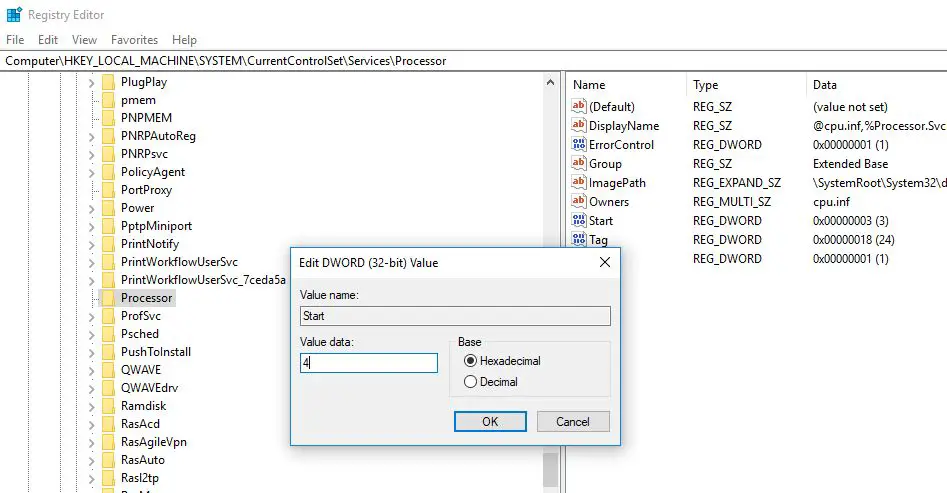
- 现在导航到HKEY_LOCAL_MACHINE>系统> CurrentControlSet>服务> Intelppm。
双击开始并设置值4,关闭注册表编辑器并重新启动计算机。
拆卸和SFC实用程序
有时损坏的缺失系统文件会导致不同的Windows 10蓝屏错误。我们建议运行DIMS命令(DISS /在线 /清理图像 /RestoreHealth)使用SFC实用程序可以修复系统映像,如果发现任何SFC实用程序会自动从位于压缩的文件夹中恢复了损坏的系统文件,则扫描窗口丢失的系统文件。
检查磁盘驱动器是否错误
另外,请使用CHKDSK实用程序检查磁盘驱动器是否修复磁盘驱动器错误和不良扇区。如果以上解决方案没有解决问题,那么该是时候利用Windows系统还原功能了,该功能将恢复为先前工作状态的更改。系统正常工作的位置。
这些解决方案是否有助于修复驱动程序,而无需取消Windows 10上的待处理操作BSOD?让我们知道哪种选项对您有用。
也可以阅读
